Forbedre møteopplevelsen og holde personer oppmerksomme ved å legge til video i Lync-møtet. Husk å konfigurere og teste kameraet før møtet for å sikre at alt er klart.
Klikk her hvis du vil ha informasjon om hvordan du konfigurerer og tester kameraet.
Obs!: Hvis du vil ha en oversikt over andre Lync møteromfunksjoner, inkludert alternativer for lyd, presentasjoner, deltakere og oppsett, kan du se Innføring i Lync-møterom eller detaljer om møterommet for Office 365 brukere.
Starte video i møtet
-
Hold musepekeren over kameraikonet, og klikk Start min video.
-
Videoen spilles av direkte og vises for alle på møtet.
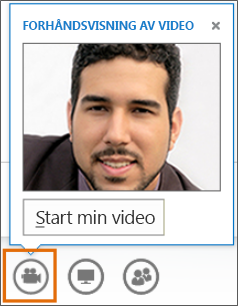
-
Du avslutter video ved å holde musepekeren over kameraikonet og velge et alternativ:
-
Stopp videoen min avslutter videoen din, men du kan fortsatt se videoene til de andre deltakerne.
-
Forlat video avslutter alle videoene for deg, men du har fortsatt lyd.
Bruke videokontroller og visninger
Klikk Velg et oppsett i møtet, og velg et alternativ:
-
Gallerivisning viser alle deltakernes videoer og møteinnholdet.
-
Visning for foredragsholder viser presentatørenes videoer og møteinnholdet.
-
Innholds visning viser bare møteinnholdet.
-
Kompaktvisning viser flisene for deltakerne i et kompakt vindu samt møteinnholdet.
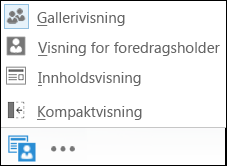
Du kan behandle deltakere ved å høyreklikke videoen eller bildet deres:
-
Velg Demp, Opphev demping eller Fjern fra møtet.
-
Lås videorampelyset – Deaktiverer videoer eller bilder for alle andre enn personen i rampelyset.
-
Fest til galleri – holder en deltaker synlig i gallerivisningen til den løsnes.
Hvis du vil vise videovinduet utenfor møtet, klikker du Koble fra videogalleriet.
-
Klikk Fullskjermvisning hvis du vil ha en stor visning av videoene.
-
Klikk Pop in videogalleri for å gå tilbake til normalvisning.

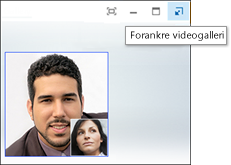
Obs!: Hvis du bruker Lync i et eksternt miljø, vil ikke video med flere visninger være tilgjengelig. Hvis du vil ha mer informasjon, kan du se Bruke Lync 2013 i et VDI-miljø. (VDI er ikke tilgjengelig for Microsoft 365 brukere.)










